Жұмыс тапсырыстарына тексерулерді қосыңыз
Тексерулерді жасаңыз және оларды Field Service техниктеріне онлайн толтыру үшін жұмысқа тапсырыстарға қосыңыз. Толығырақ ақпаратты Тексерулерге шолу.
Бұл мақала тұтынушы активіндегі техникалық қызмет көрсетуді тексеру тізімін пайдаланып тексеруді жасау мысалын береді.
Алғышарттар
Dynamics 365 9.1.0000.15015+ нұсқасы.
Жұмыс тәртібін оқиға түрлері мен қызмет көрсету тапсырмаларын білу құпталады.
Тексеру үлгілерін жасау және оларды қызмет тапсырмасы түрлерімен байланыстыру үшін Field Service-Administrator рөлі.
Field Service-диспетчер рөлі жұмыс тапсырыстарына тексерулермен бірге қызмет тапсырмаларын қосу.
Field Service-Resource рөлі олар тағайындалған жұмысқа тапсырыстарды, сонымен қатар жұмысқа тапсырыс қызметінің тапсырмаларын және қатысты тексерулерді көруге арналған.
Тексеруді жасау
Қайта пайдалануға және бірнеше жұмыс тапсырыстарына қосуға болатын тексеруді жасаңыз. Тексеру кезінде сұрақтарсыз бос беттерді кейінге қалдыруды ұсынбаймыз, себебі бұл қораптан тыс ағындарда сериядан шығару қателерін тудыруы мүмкін.
Field Service ішінде Параметрлер аймағына өзгертіңіз.
Жұмыс тапсырыстары>Тексеру үлгілері тармағына өтіп, Жаңа таңдаңыз.
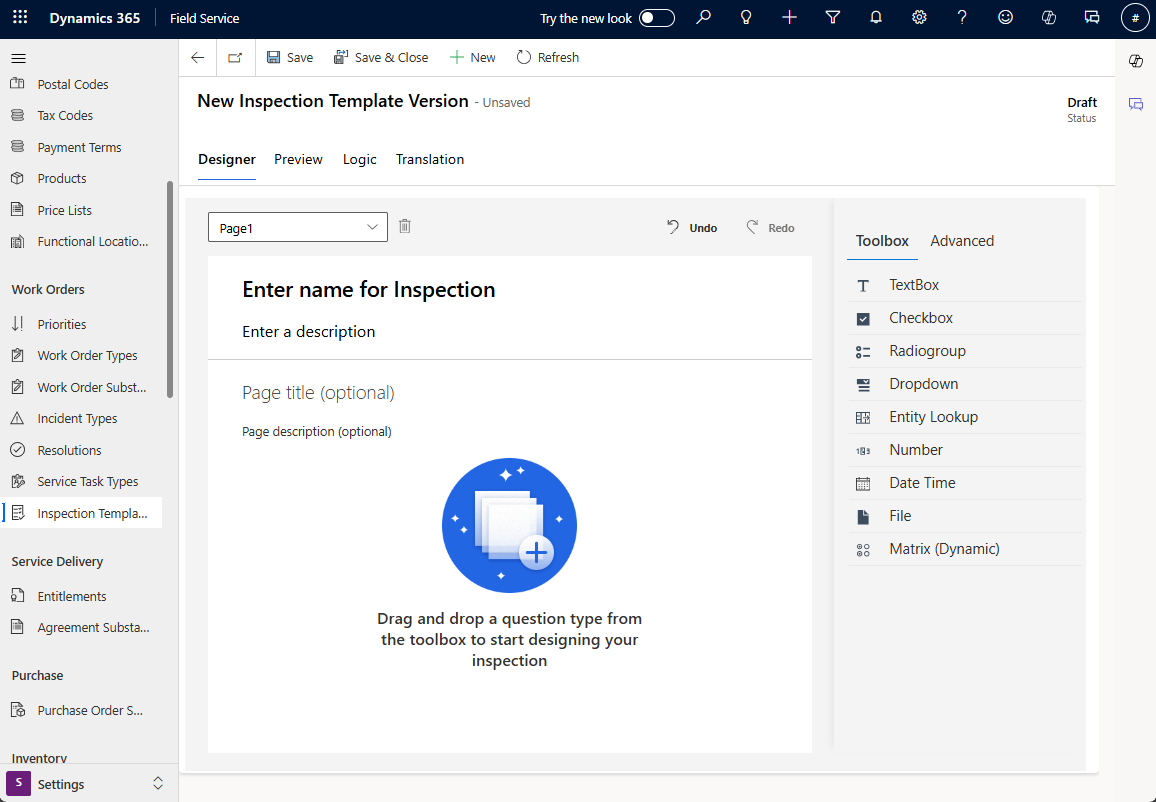
Тексеру үлгісі үшін Атау беріңіз және қосымша сипаттаманы қосыңыз. Үлгі жарияланғаннан кейін атауды өзгерту мүмкін емес.
Жетілдірілген пәрменін таңдап, техниктің көзқарасы бойынша тексерудің көрінісі мен сезімін таңдаңыз.
- Тақырып пен сипаттаманы көрсету: Тексеру тақырыбы мен сипаттамасын көрсету немесе жасыру.
- Орналасу тығыздығы: сұрақтардың астындағы жауап аймақтарын көрсету үшін Ыңғайлы таңдаңыз. Сұрақтардың оң жағындағы жауап аймақтарын көрсету үшін Шағын таңдаңыз.
- Сұрақ нөмірлерін көрсету: Тексеруде сұрақ нөмірлерін көрсету немесе жасыру.
Құралдар жинағы таңдап, тексеру сұрақтарын толтырыңыз:
- сұрақ түрлерін енгізіңіз.
- Тексеру сұрағын міндетті ету үшін Міндетті қосқышты пайдаланыңыз.
- Тексеру сұрағы бойынша қосымша мәліметтерді қосу үшін Тісті белгішесін таңдап, мәліметтерді толтырыңыз.
Сұрақтарды ұйымдасқан түрде топтау үшін Бет ашылмалы мәзірден беттерді қосыңыз. Сондай-ақ беттерді бір уақытта бірнеше сұрақтарға логика қосу жеңілдету үшін пайдалануға болады.
алдын ала қарау нұсқасы бөлімінде техникалық маманның көзқарасы бойынша тексеруді сынаңыз.
Қажет болса, Дизайншы бөлімінде өзгертулер енгізіңіз. Содан кейін Сақтау таңдаңыз. Тексеру жоба күйінде, сондықтан өзгертулер енгізуді және логиканы қосуды жалғастыра аласыз. Тексеру дайын деп ойласаңыз, келесі қадам бөліміне өтіңіз.
Жұмысқа тапсырыс процесіне тексеруді қосу үшін қызмет тапсырмасы түрі онымен байланыстырылуы керек.
Қызметтік тапсырма түрін автоматты түрде жасау үшін Жаңа қызмет тапсырмасы түрін жариялау және жасау , содан кейін растаңыз.
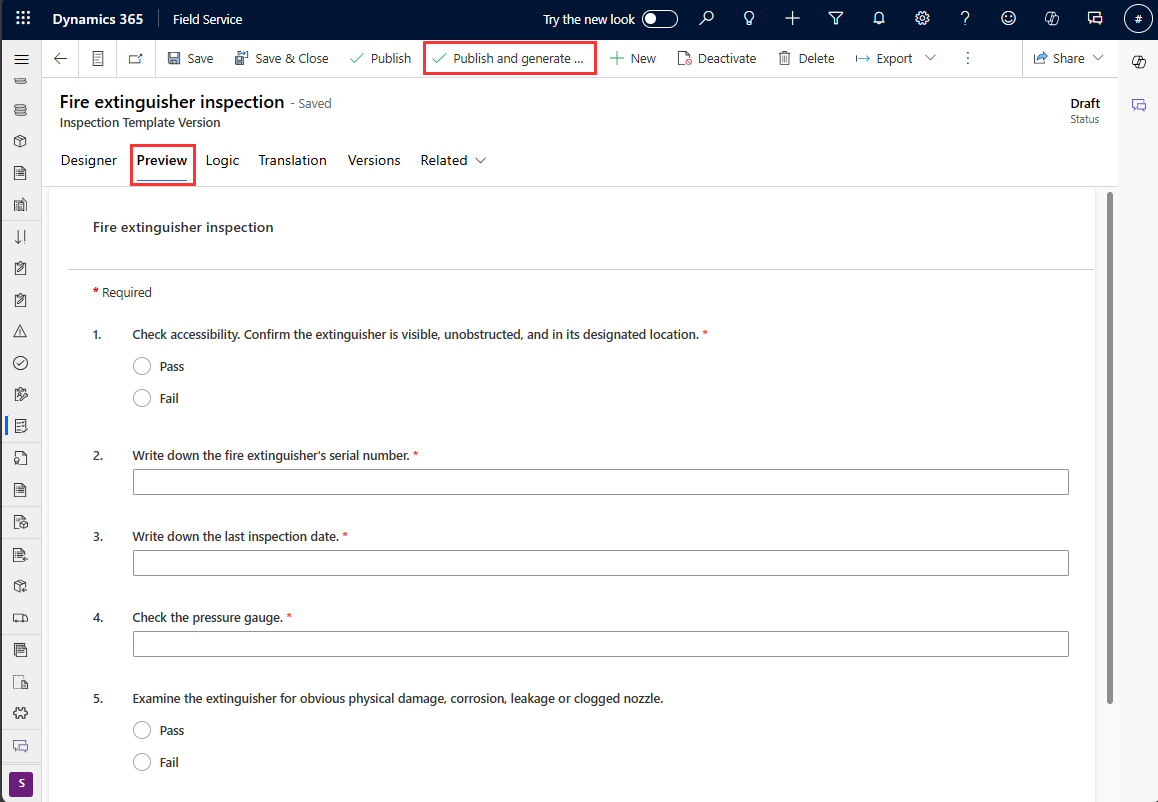
Тексеруді бар қызмет тапсырмасы түрімен байланыстыру немесе қызмет тапсырмасы түрін қолмен жасау үшін Жариялау тармағын таңдап, растаңыз, содан кейін тексеруді байланыстырыңыз қызмет тапсырмасы түрі.
Сұрақ түрлері
Сұрақ түрін оң жақтан екі рет басу немесе сүйреу арқылы тексеруге сұрақ қосыңыз.
Мәтіндік жәшік: техниктерге мәтінді пернетақтадан жауап еркін пішінде енгізуге мүмкіндік береді. Жетілдірілген панельде көп жолды жауаптарға рұқсат беру үшін мәтін жолағын үлкейту опциясы бар. Ерте қол жеткізуді қосу нұсқасын шығаруда мәтіндік жолақ әдепкі мәнмен енгізілуі мүмкін және оны тек оқу үшін де жасауға болады.
Құсбелгі ұяшығы, Радиотоп, Ашылмалы тізім: техниктерге алдын ала анықталған опциялардан жауапты таңдауға мүмкіндік береді. Сұрақ түрлері Құсбелгі ұяшығы, Радиотоп және Ашылмалы тізім ұқсас. Текбелгі сұрақ түрі көп таңдаулы, ал Радиотоп және Ашылмалы тізім > бір ғана жауап беруге рұқсат етіңіз. Radiogroup және Ашылмалы арасындағы айырмашылық косметикалық болып табылады, сондықтан қалаған пайдаланушы тәжірибесі негізінде таңдаңыз.
Нысан іздеу: техниктерге Dynamics 365 жазбасын таңдауға мүмкіндік береді. Тексерісті құрастырушы интерфейсінде әкімшілер көрсетілетін нысан мен өрісті таңдауы қажет. Таңдалған нысан үшін Атау өріс және міндетті өрістер іздеуде көрсетілетін нысан төлсипаттары болып табылады. Пайдаланушы терген кезде, ашылмалы тізімде іздеу жолынан басталатын алғашқы 50 жазбаға дейін көрсетіледі. Алғашқы нәтижелерде барлық сәйкестіктер болмауы мүмкін, сондықтан сәйкес нәтиже жоғарыда көрсетіле бастағанша іздеу жолына қосуды жалғастырыңыз. Нысанды іздеу жүйеге кірген пайдаланушының қауіпсіздік рөлдерін құрметтейді, яғни кейбір нысандар мен жазбалар көрсетілмеуі мүмкін.
- Нысан іздеу опцияларында көрсетілген жазбаларды қарап шығу үшін сүзгілерді қосыңыз. Мысалы, тапсырыс берілетін жазба түрі ресурсы үшін жасалған нысанды іздеуді тексеру сұрағы. Қосалқы мердігерлер мен машиналарды тізімнен жою үшін Пайдаланушы деп орнатылған ресурс түрімен тапсырыс берілетін ресурстар тізімін сүзуге болады.
Сан: енгізуді сандық мәнмен шектейді немесе қатені қайтарады. Әдетте, өлшемді немесе сандық бағалау мәнін көрсетеді.
Күн уақыты: техниктерге күн мен уақытты енгізуге мүмкіндік береді.
Файл: техниктерге файлды жүктеп салуға, суретке түсіруге немесе камера орамынан бірнеше суретті таңдауға мүмкіндік береді.
Штрих-кодты сканерлеу: техниктерге өз құрылғысының камерасымен штрих-кодты сканерлеу арқылы өрісті штрих-код нөмірімен толтыруға мүмкіндік береді. "Мәтіндік жәшік" сұрақ түрін таңдаңыз, одан кейін Қосымша бөлімін енгізу түрі үшін Штрих-код таңдаңыз.
Матрица (динамикалық): сұрақтар торын қосады. Тексерісті жүргізген кезде қосымша жолдарды динамикалық түрде қосуға болады. Мысалды келесі скриншоттан қараңыз.
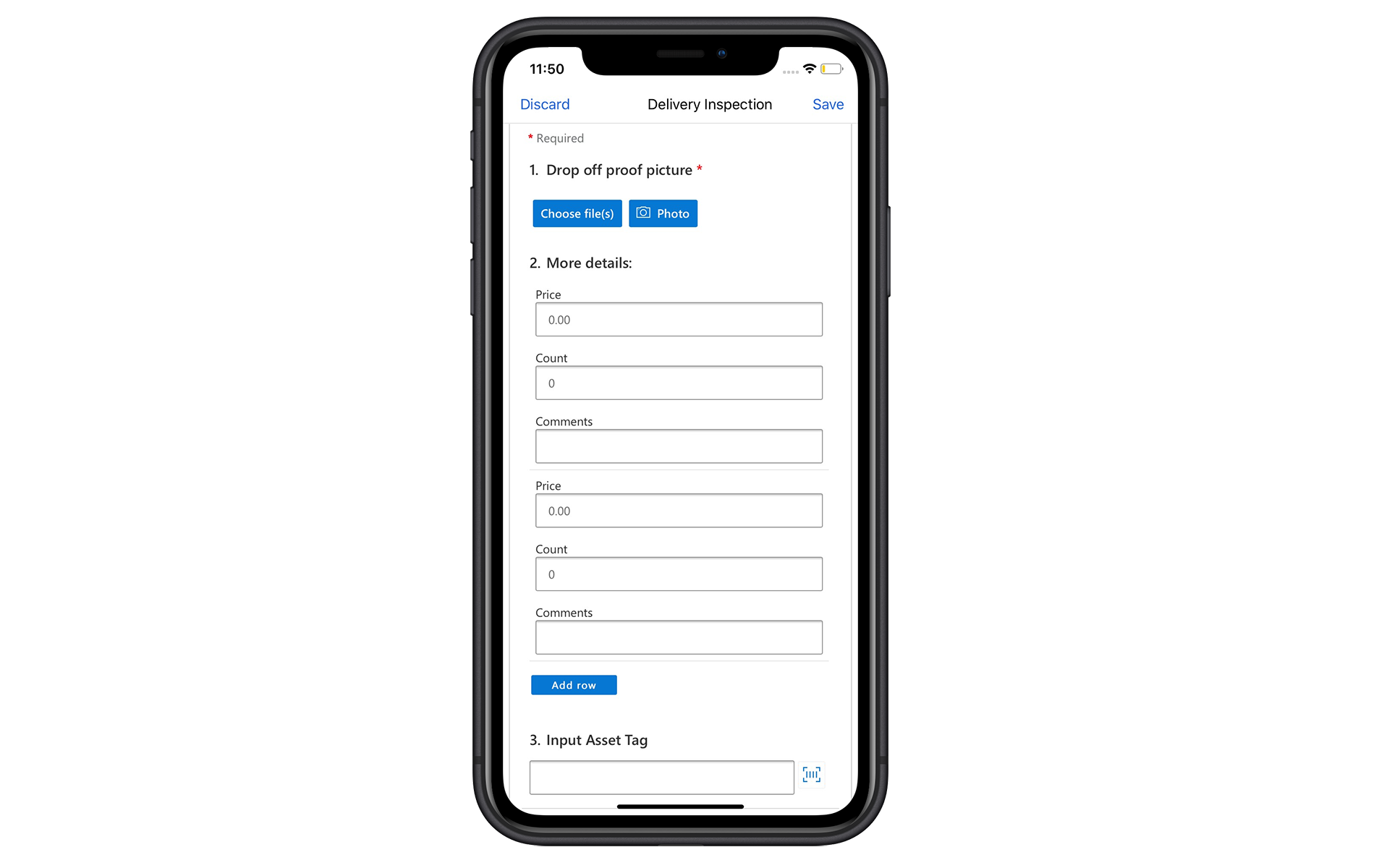
Тексеруді қызмет тапсырмасы түрімен байланыстырыңыз
Тексеруді қызмет тапсырмасы түрімен байланыстырыңыз. Бұл байланыс қажет, себебі тексерулер жұмысқа тапсырыстарға тікелей қосылмайды, олар Жұмыс тапсырысы қызметінің тапсырмалары бөлігі ретінде қосылады.
Параметрлер бөлімінде Қызмет тапсырмаларының түрлері таңдаңыз.
Бұрыннан бар қызметтік тапсырма түрін таңдаңыз немесе жаңасын жасаңыз.
Төмендегі ақпаратты енгізіңіз:
Тексеру бар: Иә күйіне орнатыңыз.
Тексеру үлгісі: Өзіңіз жасаған тексеруді таңдаңыз. Тексеру нысаны пайда болады.
Сақтау & Жабық.
Бірлесіп жұмыс істеу жиынтығын жасау үшін қызметтік тапсырма түрлерін оқиға түрлеріне қосу қалыпты жағдай болып табылады. Дегенмен, бұл талап етілмейді, себебі жұмыс тапсырыстарына жеке қызмет тапсырмаларын қосуға болады.
Жұмыс тапсырысына тексеруді қосыңыз
Жаңа жұмысқа тапсырыс жасаңыз және Сақтау таңдаңыз.
Тапсырмалар бөлімін таңдап, Тапсырма қосу таңдаңыз.
Тапсырма түрі үшін байланысты тексеруі бар сіз жасаған қызмет тапсырмасы түрін таңдаңыз.
Сақтап жабу опциясын таңдаңыз. Тапсырма сақталмайынша, тексеруді толтыру мүмкін емес. Техник тексеруді аяқтағаннан кейін аяқталған тексеру пайда болады.
Не болмаса, жұмысқа тапсырыстың оқиға түрі арқылы тексерудің қызметтік тапсырмасын жұмысқа тапсырысқа қосуға болады.
Мобильді құрылғыда тексерістер жүргізу
Техникалық мамандар тексерулерді Dynamics 365 Field Service мобильдік қолданбада тіпті офлайн режимінде де қарап, аяқтай алады. Белсенді емес тексерулер және оларға қатысты жұмысқа тапсырыс қызметінің тапсырмалары офлайн режимде қолжетімді емес.
жүйеге кіріп, тағайындалған жұмысқа өтіңіз.
Тиісті тексеруі бар қызмет тапсырмасын таңдаңыз.
Тексеру пішінін табыңыз және жауаптарды енгізіңіз. Тексеру сұрағы қажет болса, сіз жауап беруіңіз керек немесе тапсырманы аяқталды деп белгілей алмайсыз.
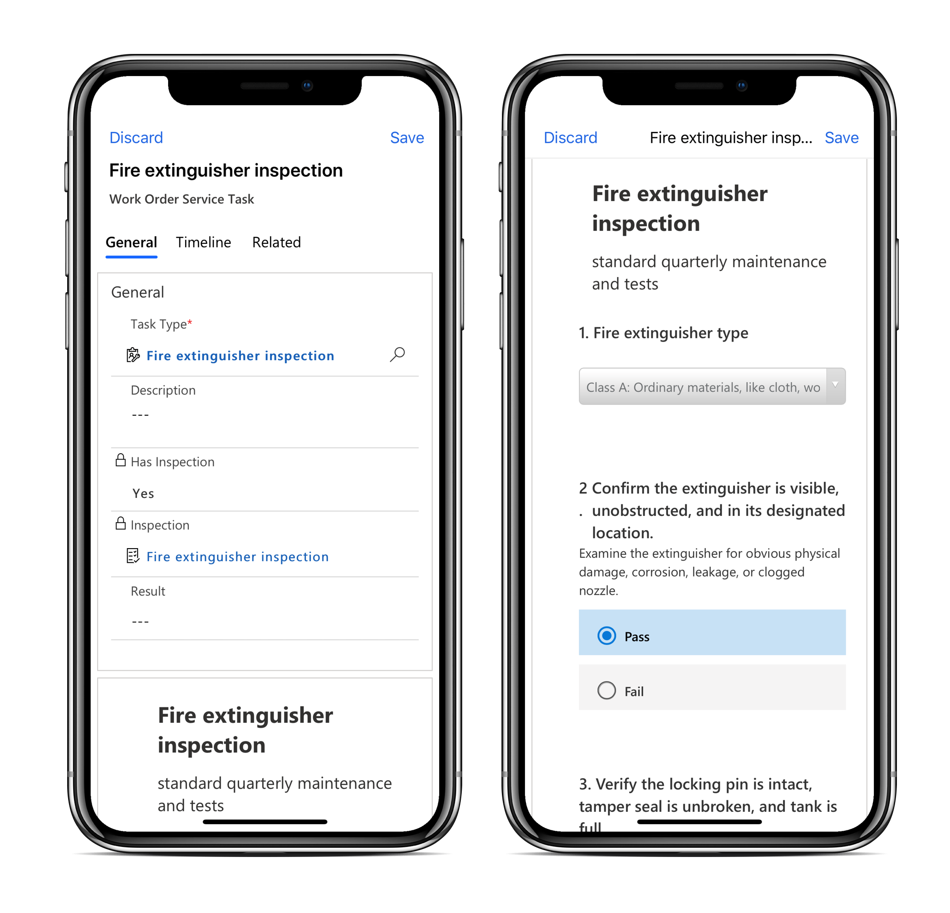
Қажет болса, телефон камерасынан файлдарды жүктеп салыңыз, суретке түсіріңіз немесе суреттерді жүктеңіз. Файлды немесе кескінді жүктеген кезде түсініктеме қосу үшін "Жазу" белгішесін таңдаңыз. Әкімші шектеуді өзгертпесе, файл тіркемелері әр файлға 3 Мбайтпен шектеледі. Файлдардың көп саны бар тексерулерді жүктеуге уақыт қажет.
Аяқтаған кезде, Аяқты деп белгілеу немесе Аяқталған % пәрменін 100-ге орнатыңыз.
Жалпы тексеру туралы есеп беру үшін a Нәтижені енгізіңіз:
- Сәтті
- Қате
- Ішінара сәттілік
- ҚОЛДАНЫЛМАЙДЫ
Тапсырманы орындауға кеткен нақты уақытты енгізіңіз.
Сақтап жабу опциясын таңдаңыз.
Қажет болса, қайта бастау үшін Қосымша>Жауаптарды өшіру таңдауға және осы қызмет тапсырмасын тексеруге арналған барлық жауаптарды біржола жоюға болады.
Ескертпе
Тек жалғыз жауаптарға қолдау көрсетіледі және бір тапсырма үшін бір тексеруді екі рет толтыра алмайсыз. Жауаптар жойылса немесе қайта жауап берілсе, бастапқы жауаптар жойылады және тек соңғы жауаптар сақталады.
Жауаптарды көру
Field Service веб-бағдарламасында диспетчер жұмыс тәртібіндегі тапсырманы көру арқылы тексеру жауаптарын көре алады. Диспетчерлер жауап тексеруіндегі жеке тіркемелерді жоя алмайды. Шығарылған Field Service-диспетчер рөлінде тексеру тіркемелерін жою мүмкіндігі жоқ. Дегенмен, олар Жауаптарды тазалау және Файлдарды тазалау, бұл барлық тіркемелерді өшіреді. Егер диспетчер тексеруден жеке тіркемелерді жойғысы келсе, олардың Ескертпелер нысаны үшін жою артықшылықтары болуы керек.